Windows10系统之家 - 安全纯净无插件系统之家win10专业版下载安装
时间:2019-03-30 18:08:09 来源:Windows10之家 作者:huahua
今天小编教你windows10系统电脑忘记开机密码怎么解决,使用电脑过程中,很多用户会设置开机密码,但长时间没使用电脑时,有时会忘记了开机密码的问题,怎么办呢?遇到此问题的用户,可参照以下的方法进行解决。
电脑开机时,系统密码忘记了怎么办的朋友,看过来,这里有你们想要知道的答案,下面小编将整理的解决操作步骤分享出来,有需要的用户,请来看看windows10系统电脑忘记开机密码怎么解决吧。
电脑忘记开机密码:
假设这个非超级管理员用户就是创建的帐户,而且不是administrator帐户。
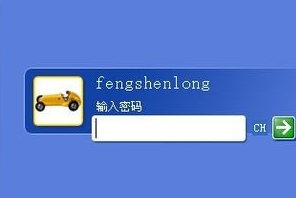
按ctrl+alt+delete键进行登录(可能要按两次或多次才会出现)
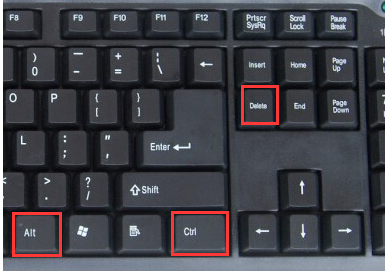
用户名输入Administrator,密码可以不用输入,点击确定。#f#
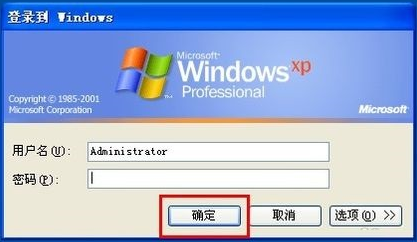
打开控制面板,打开用户帐户选项。

点击忘记了电脑开机密码的用户,选择更改密码选项,直接输入新的密码。
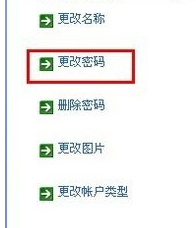
<书如后,点击“更改密码”。
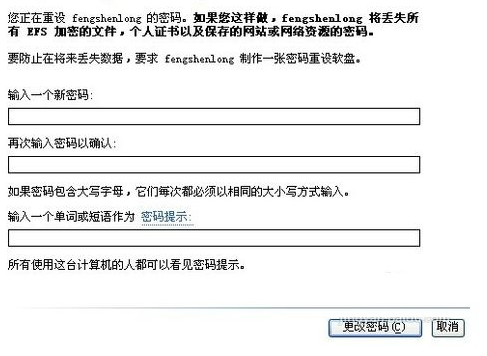
还可以使用命令提示符来进行修改。打开运行窗口,
输入cmd,打开命令提示符。在命令行输入net user,
输入你实际的用户名以及新密码
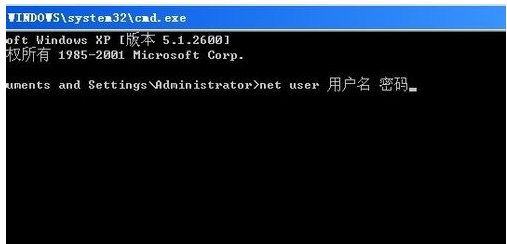
以上就是windows10系统电脑忘记开机密码怎么解决的介绍了,有遇到此问题的用户,请参照以上的方法进行解决吧。
相关文章
热门教程
热门系统下载
热门资讯





























